Artykuł ten opisuje pola typowe dla formularza dokumentu czyli obiektu opartego na tabeli Do. Opis budowy formularza, atrybutów oraz pól wbudowanych dostępnych dla wszystkich typów obiektów dostępny jest w artykule Atrybuty i standardowe pola wbudowane
Pola proste
Brutto liczba zmiennoprzecinkowa z dwoma cyframi po przecinku; pole jest automatycznie wyliczane. Zależy od pola Netto i VAT
Brutto PLN liczba zmiennoprzecinkowa z dwoma cyframi po przecinku; pole jest automatycznie wyliczane. Zależy od pól Netto PLN oraz od ustawień Waluta i Kurs. Pole widoczne na formularzu dokumenty tylko wtedy, gdy pole Waluta jest ustawione na inną walutę niż waluta główna.
Data otrzymania pole typu data
Data płatności pole typu data wykorzystywane w kontrolce Płatności
Data rozpoczęcia pole typu data i czas, wykorzystywane przy nieobecnościach i zastępstwach.
Data weryfikacji statusu VAT pole typu data, wyliczane automatycznie. Użytkownik nie ma możliwości zmiany wartości tego atrybutu. Wartość pola jest ustawiana każdorazowo przez funkcję weryfikacji statusu VAT kontrahenta.
Data weryfikacji statusu VAT UE analogicznie jak pole Data weryfikacji statusu VAT , dotyczy VAT UE
Data wysłania pole typu data
Data zakończenia pole typu data i czas, wykorzystywane przy nieobecnościach i zastępstwach.
Data zdarzenia pole typu data, określa datę zdarzenia gospodarczego. Jest wykorzystywane w operacjach księgowych.
Dział pole powiązane ze strukturą organizacyjną firmy, służy do powiązania dokumentu z działem.
Firma pole systemowe zawierające informację o firmie. W przypadku gdy system jest używany przez więcej niż jedną firmę pojawia się menu z wyborem firmy, do której będzie przypisany dokument. Musi być obecny na każdym formularzu, który ma być skojarzony z typem dokumentu.
Forma płatności pole słownikowe typu lista rozwijana. Określa formy płatności na dokumentach finansowych. Jest wykorzystywane np. w atrybucie Płatności
Kategoria element powiązany z polem systemowym kategoria. Musi być obecny na każdym formularzu, który ma być skojarzony z typem dokumentu. Więcej o kategoriach dokumentów można znaleźć w osobnym artykule.
Kod pole systemowe służące do przechowywania np. kodu kreskowego
Konta bankowe kontrolka powiązana ze słownikiem kont bankowych, pozwala na powiązanie dokumentu z konkretnym kontem.
Kontrahent kontrolka pozwala na powiązanie dokumentu z kontrahentem. W tym polu przechowywany jest tylko identyfikator kontrahenta dlatego częściej jest używana kontrolka Kontrahent (edycja)
Kurs liczba zmiennoprzecinkowa z dwoma cyframi po przecinku; pole jest powiązane z polami Waluta, Rodzaj kursu, Przelicz kurs. Zawiera kurs, po której nastąpi przewalutowanie dokumentu. W zależności od wyboru wartości Rodzaj kursu może być przeliczana automatycznie – wartość pobierana z tabeli kursowej banku – lub wprowadzana ręcznie przez użytkownika systemu.
Magazyn pole systemowe powiązane ze słownikiem magazynów. Pozwala na powiązanie dokumentu z wybranym magazynem
Magazyn pobrania pole systemowe powiązane ze słownikiem magazynów. Pozwala na powiązanie dokumentu z wybranym magazynem
Nazwa pole systemowe typu tekstowego
Netto liczba zmiennoprzecinkowa z dwoma cyframi po przecinku; pole jest automatycznie wyliczane. Zależy od sumy wartości netto z pola elementy.
Netto PLN liczba zmiennoprzecinkowa z dwoma cyframi po przecinku; pole jest automatycznie wyliczane. Zależy od pól Netto oraz od ustawień Waluta i Kurs. Pole widoczne na formularzu dokumenty tylko wtedy, gdy pole Waluta jest ustawione na inną walutę niż waluta główna.
Numer obcy Pole tekstowe zawierające numer pisma zewnętrznego.
Numer własny Pole tekstowe wyliczane częściowo automatycznie. Składa się z elementów stałych typu oznaczenie literowe, wyliczanych automatycznie typu aktualny miesiąc lub rok pobrany z innego pola systemowego typu data dokumentu oraz kolejnego numeru. Konfiguracja elementów numeru własnego znajduje się w konfiguracji typu dokumentu.
Odbiorca pole analogiczne do kontrahenta, pozwala na powiązanie dokumentu z odbiorcą. W tym polu przechowywany jest tylko identyfikator odbiorcy dlatego częściej jest używana kontrolka Odbiorca (edycja)
Opis pole wielowierszowe pozwalające dodać dłuższą informację tekstową bez formatowania do dokumentu.
Przelicz kurs pole systemowe typu przycisk, powiązane z polami Waluta, Rodzaj kursu, Kurs. Wciśnięcie przycisku powoduje przewalutowanie dokumentu: wartości Netto PLN i Brutto PLN są przeliczane zgodnie z regułami ustalonymi w kontrolce Rodzaj kursu, pole Kurs jest uaktualniane.
Rodzaj kursu określa sposób przeliczenia kwot w walucie na walutę główną. Możliwe wartości:
- Średni kurs z dnia poprzedzającego NPB (Data zakupu)
- Średni kurs z dnia poprzedzającego NPB (Data dokumentu)
- Zadany kurs (ręcznie wprowadzony kurs)
Status VAT pole systemowe. Jeżeli jest ustawione sprawdzanie statusu VAT na typie dokumentów to w tej kontrolce jest wyświetlany wynik sprawdzenia statusu.
Status VAT-UE analogicznie jak pole Status VAT, dotyczy statusu VAT-UE
Status pole systemowe, określa status dokumentu
Waluta pole wyboru służące do wskazania waluty dokumentu. Wybranie innej waluty niż waluta główna (z reguły PLN) powoduje dostępność pól Rodzaj kursu, Kurs, Netto PLN, VAT PLN, Brutto PLN oraz możliwość wybrania dekretacji w walucie w kontrolce Dekretacja (dostępność dekretacji w walucie jest konfigurowalna z poziomu opcji typu dokumentu)
Waluta główna pole systemowe, określa walutę główną dokumentu (z reguły PLN)
Wartość VAT liczba zmiennoprzecinkowa z dwoma cyframi po przecinku; pole jest automatycznie wyliczane. Zależy od pola Netto i VAT
Wartość VAT PLN liczba zmiennoprzecinkowa z dwoma cyframi po przecinku; pole jest automatycznie wyliczane. Zależy od pól Netto PLN oraz od ustawień Waluta i Kurs. Pole widoczne na formularzu dokumenty tylko wtedy, gdy pole Waluta jest ustawione na inną walutę niż waluta główna.
Właściciel pole systemowe, pozwala wskazać właściciela dokumentu. Właściciela wybiera się z listy pracowników firmy.
Typ Pole systemowe, określa typ dokumentu. W przypadku, gdy na jednym formularzu oparte jest wiele typów dokumentów jest to pole wyboru, pozwalające wybrać typ. W zależności od wybranego typu pola na formularzu mogą mieć różną konfigurację (widoczność, edycyjność itp). Pole to steruje też wyborem procedury obiegu. Musi być obecny na każdym formularzu, który ma być skojarzony z typem dokumentu.
Zapłacono liczba zmiennoprzecinkowa z dwoma cyframi po przecinku
Zapłacono PLN pole zależne od Zapłacono, wyliczana automatycznie w zależności od ustawień pól Waluta i Kurs. Pole widoczne na formularzu dokumenty tylko wtedy, gdy pole Waluta jest ustawione na inną walutę niż waluta główna.
Pola złożone
Dekretacja dedykowana kontrolka, służąca do wprowadzania dekretacji dokumentów finansowych. Konfiguracja kontrolki, która odbywa się poprzez konfigurację typu dokumentu, umożliwia dekretację dokumentów w oparciu o słowniki zdefiniowane w systemie (np. miejsce powstawania kosztów, pracownik, konto księgowe itp)

Od wersji 5.2 systemu nawigator doszła możliwość dodatkowej konfiguracji kontrolki dekretacji. Sama kontrolka została rozbita na elementy składowe – właściwą kontrolkę oraz elementy składowe czyli słowniki będące elementami dekretacji
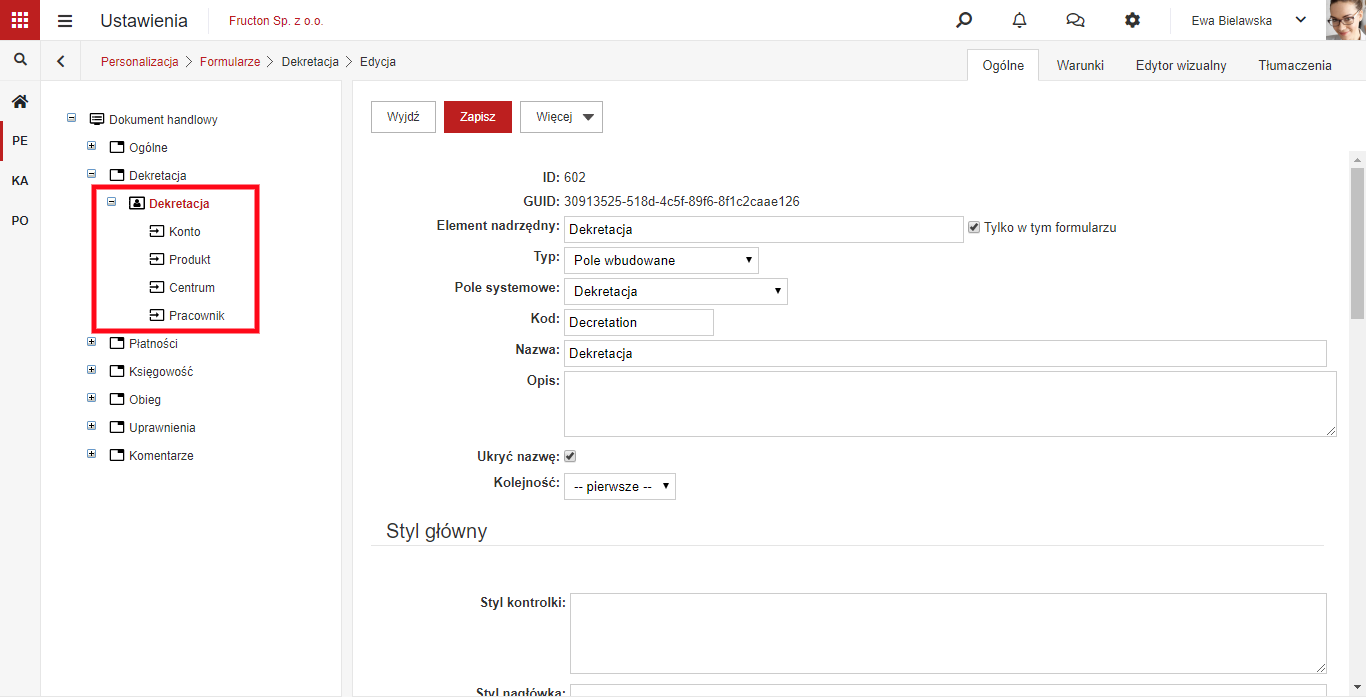
Tworząc nowy dokument poza dodaniem kontrolki dekretacji należy również dodać słowniki dekretacji. Do wyboru są wszystkie słowniki w systemie.
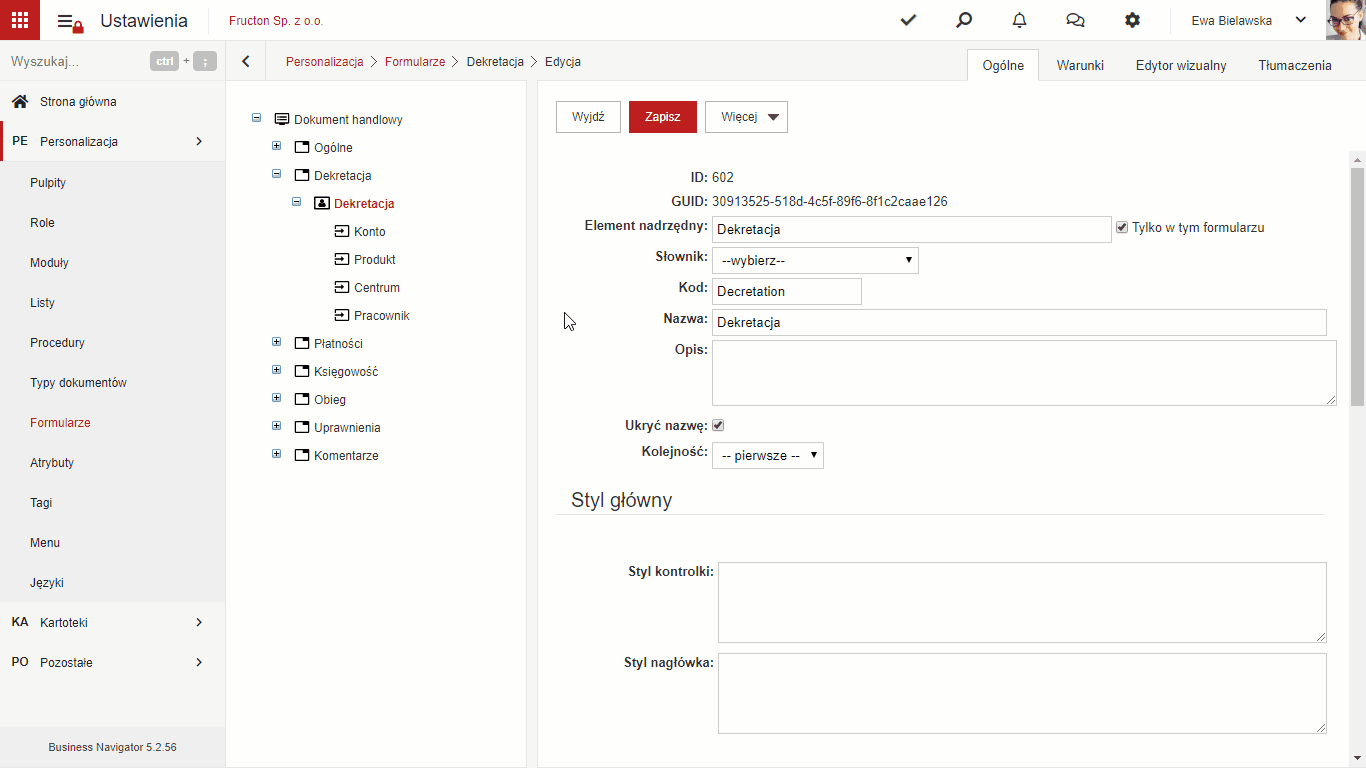
Dzięki takiemu podziałowi administrator systemu ma możliwość sterowania elementami (kolumnami) dekretacji w zależności od wartości innych pól na dokumencie lub od wartości wyrażenia SQL.
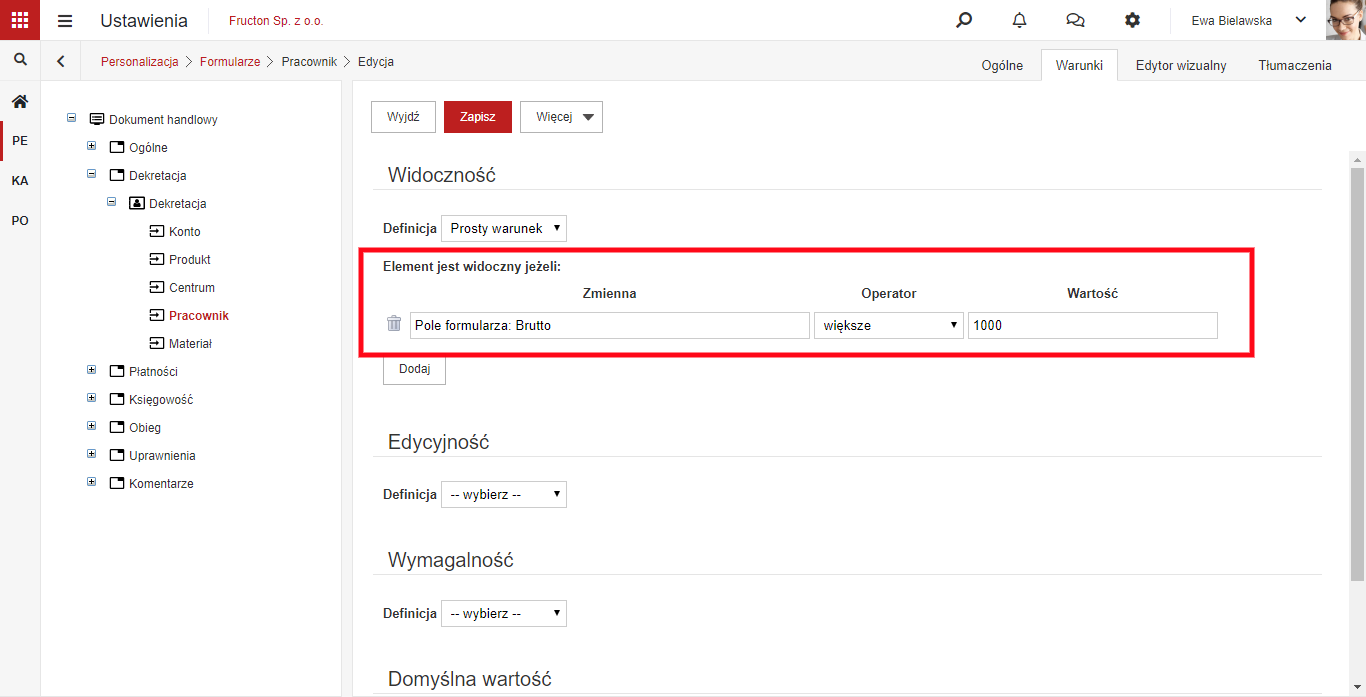
Delegacja dedykowana kontrolka służąca do wprowadzenia danych niezbędnych do rozliczenia delegacji. Pozwala na wprowadzenie kosztów przejazdu, kosztów zakwaterowania oraz innych kosztów związanych z delegacjami. Pozwala na rozliczenie kosztów w złotówkach lub walucie. Przykładowy widok kontrolki:
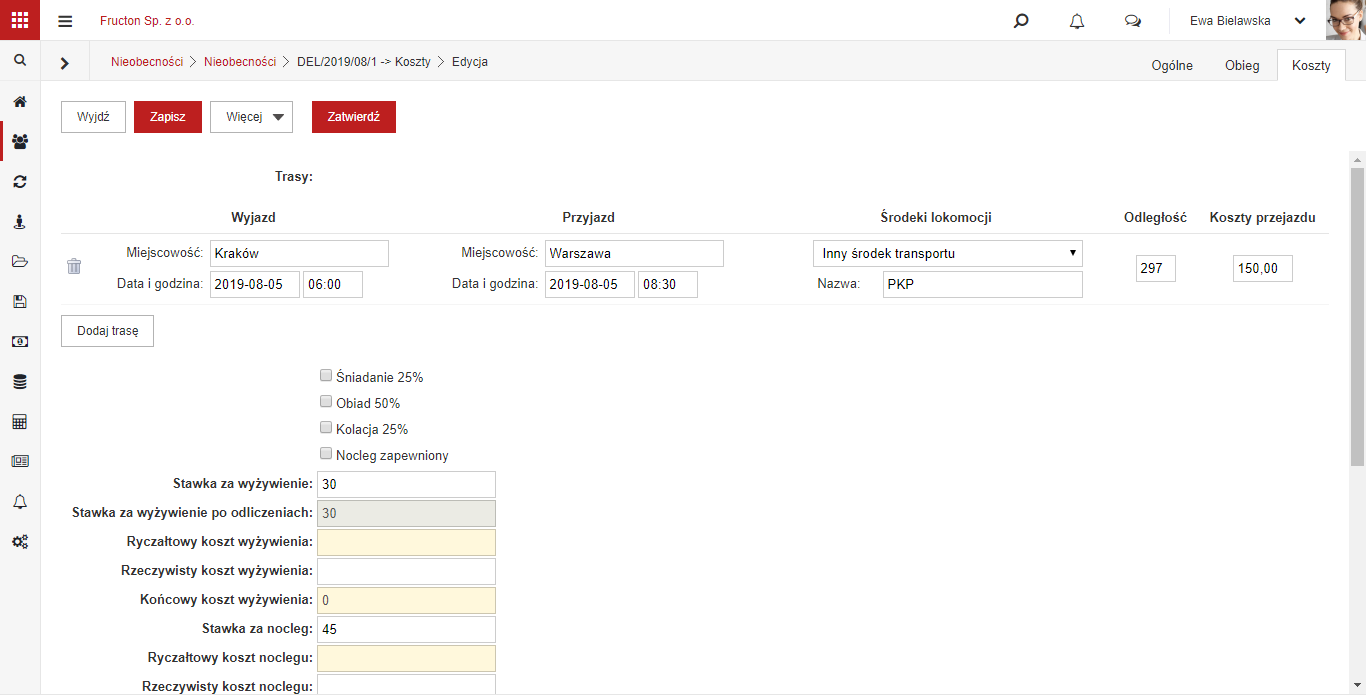
Dokument dziennika kontrolka służąca do powiązania dokumentu z dziennikiem operacji finansowych
Dokument rejestru VAT kontrolka służąca do powiązania dokumentu z rejestrem VAT
Komentarze dedykowana kontrolka, pozwalająca umieszczać komentarze do dokumentu. Składa się z edytora HTML oraz mechanizmów pozwalających na cytowanie czy odpowiadanie na komentarz. Dodatkowo kontrola umożliwia odwołanie do konkretnego pracownika co umożliwia przekazanie informacji czy polecenia bez uruchamiania obiegu dokumentu. Typowy wygląd na dokumencie tej kontrolki:
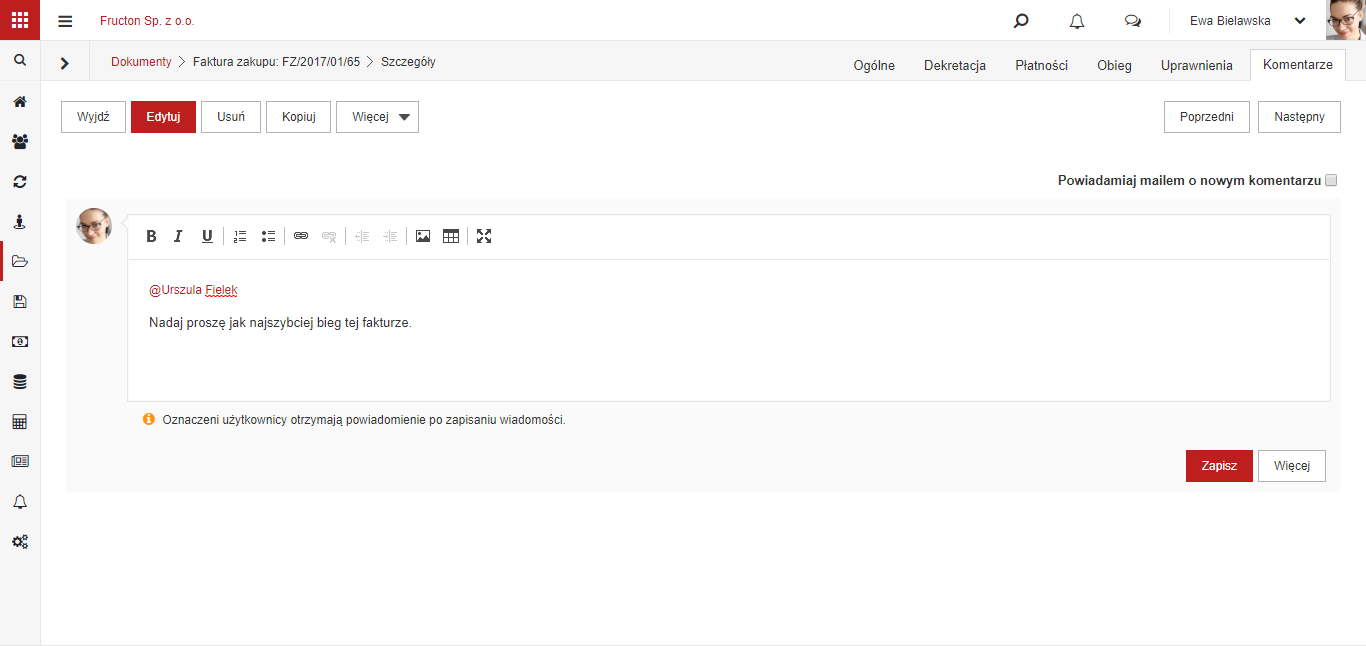
Kontrahent (edycja) pozwala na powiązanie dokumentu z kontrahentem. Na formularzu ma wygląd kontrolki złożonej, pozwalającej wyświetlać obok nazwy również NIP i Regon. Kontrolka posiada również wbudowany mechanizm przeszukiwania bazy kontrahentów po numerze NIP lub po nazwie. Jeżeli użytkownik ma uprawnienia do dodawania kontrahentów może, po wprowadzeniu numeru NIP, wyszukać kontrahenta w ministerialnej bazie NIP oraz dodać go do systemu.
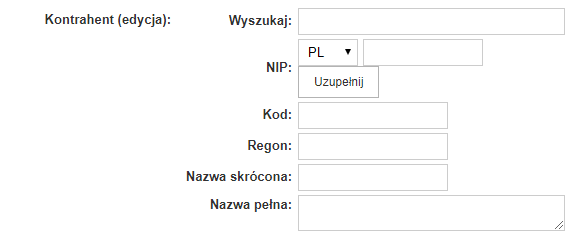
Kontrahent adres (edycja) kontrolka ściśle powiązana z kontrolką Kontrahent (edycja), najczęściej używana łącznie z nią. Po wybraniu kontrahenta w tej kontrolce pojawia się adres kontrahenta.
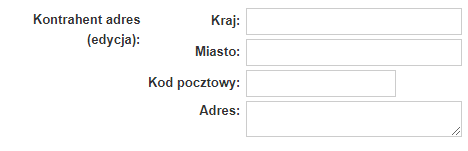
Procedura obiegu kontrolka służąca do wyboru lub zmiany procedury obiegu. Najczęściej procedura obiegu jest wybierana automatycznie – zgodnie z konfiguracją w ustawieniach Typu dokumentu oraz procedury obiegu.
Obieg dedykowana kontrolka pokazująca aktualnie uruchomioną procedurę obiegu dokumentu dla konkretnego dokumentu. Na kontrolce widać kroki już wykonane oraz kroki które oczekują na realizację. Osoba z uprawnieniami może z tego poziomu dodać działanie lub zmienić procedurę obiegu.
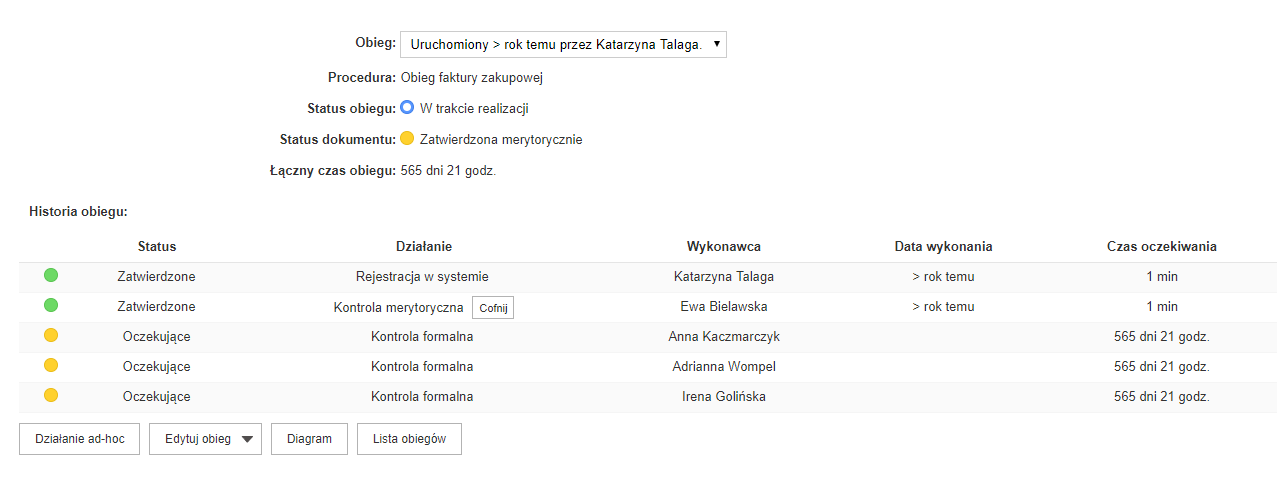
Kontrolka musi być obecna na formularzu, jeżeli typ dokumentu oparty na tym formularzu ma brać udział w obiegu. Konfiguracja procedury obiegu jest opisana w osobnym artykule.
Odbiorca (edycja) kontrolka analogiczna do Kontrahent (edycja), pozwala na powiązanie dokumentu z odbiorcą. Na formularzu ma wygląd kontrolki złożonej, pozwalającej wyświetlać obok nazwy również NIP i Regon. Kontrolka posiada również wbudowany mechanizm przeszukiwania bazy odbiorców po numerze NIP lub po nazwie. Jeżeli użytkownik ma uprawnienia do dodawania odbiorcy może, po wprowadzeniu numeru NIP, wyszukać firmę w ministerialnej bazie NIP oraz dodać ją do systemu.
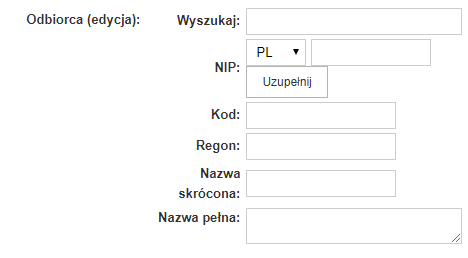
Odbiorca adres (edycja) analogicznie jak Kontrahent adres (edycja) kontrolka ściśle powiązana z kontrolką Odbiorca (edycja), najczęściej używana łącznie z nią. Po wybraniu odbiorcy w tej kontrolce pojawia się adres odbiorcy.
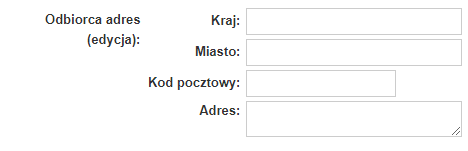
Płatności kontrolka pozwalająca wyświetlić wszystkie płatności – zarówno planowane jak i zrealizowane – powiązane z danym dokumentem.
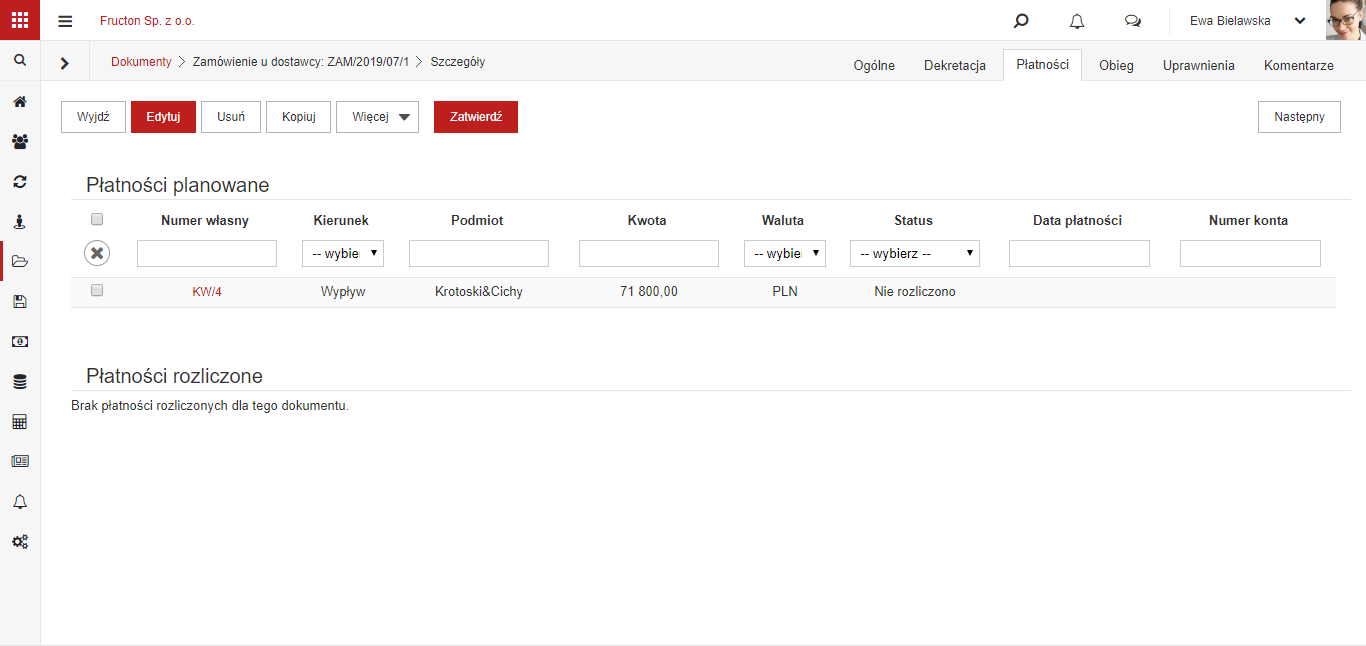
Listy i tabele
Elementy Lista pozycji; służy do wprowadzania asortymentu (towaru) na dokumentach finansowych. Jest skojarzona z listą towarów.
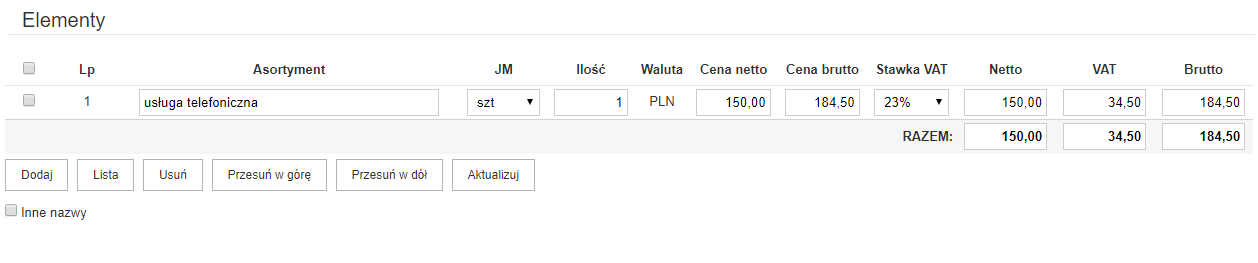
Kontrolka ma specjalne właściwości, pozwalające na przeliczanie wartości na liście. W zależności od konfiguracji istnieje możliwość np. wprowadzenia kwoty netto, stawki VAT i przeliczenie kwoty brutto lub wprowadzenie kwoty brutto i przeliczenie kwoty netto.
Korekta faktury kontrolka złożona, używana w fakturach korygujących. Pozwala na powiązanie dokumentu podstawowego z dokumentem korekty.

Panel plików – pozwala dodawać załączniki (pliki) do dokumentów. Zwróć uwagę, że niektóre typy formularzy, np. dokumenty mają wbudowane załączniki. Ale w innym przypadku np. element słownika, musisz dodać ten kontroler, aby umożliwić użytkownikowi dodanie załącznika.
Stawki VAT tabela, pozwalająca rozbić wartości z kontrolki elementy według stawek VAT.
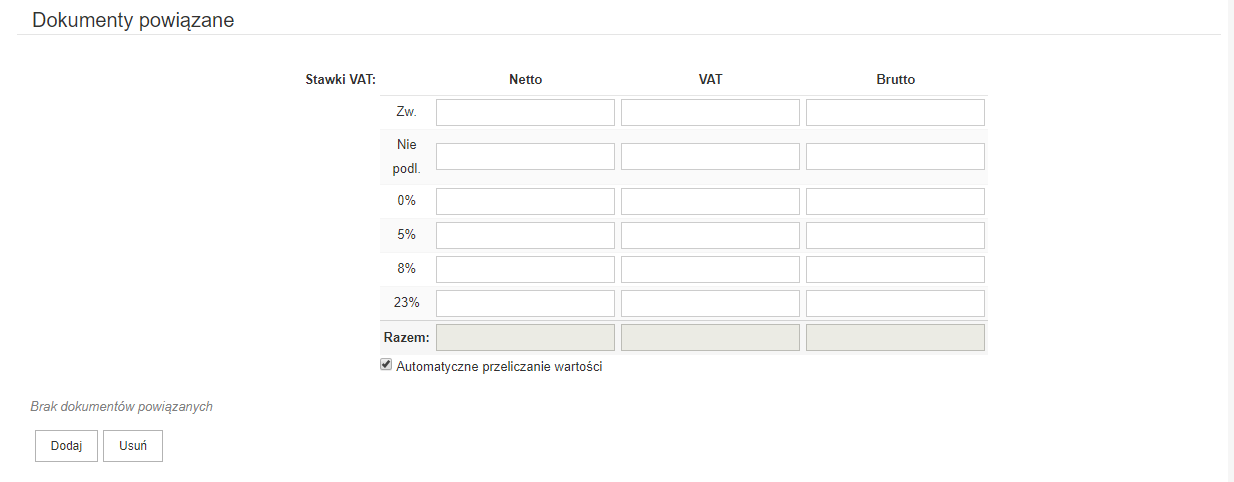
Tagi pole systemowe, pozwala dodać tagi ze słownika tagów. Dodatkowo umożliwia dodanie nowego tagu do słownika.
Uprawnienia dedykowana kontrolka służąca do wyświetlania uprawnień do dokumentu, na którym się znajduje. Osoby z odpowiednimi uprawnieniami mogą poprzez tę kontrolkę dodawać nowe uprawnienia do dokumentu.
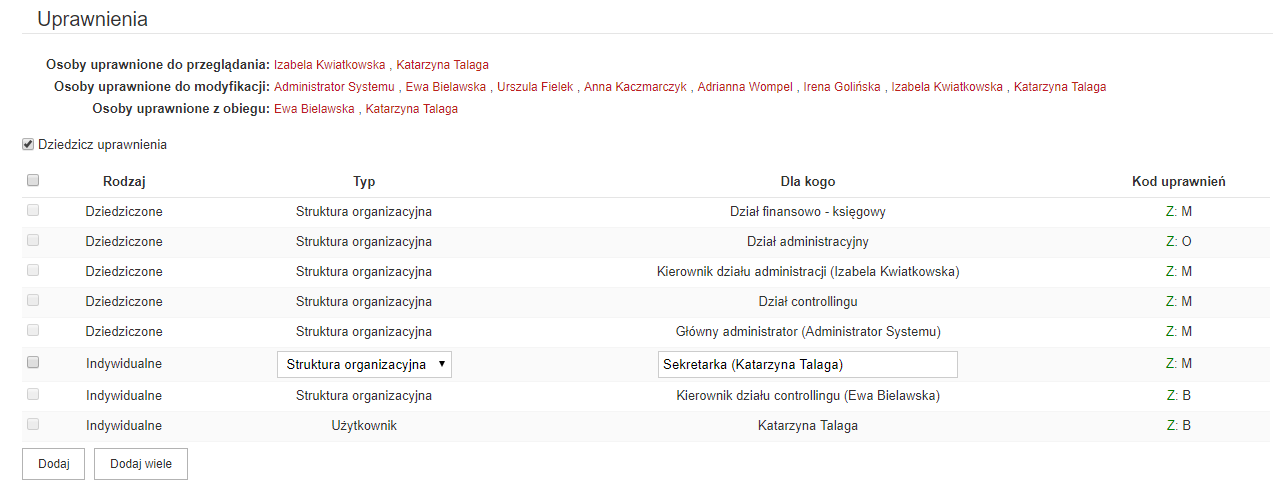
Musi być obecny na każdym formularzu, który ma być skojarzony z typem dokumentu.
Zapisy na kontach kontrolka systemowa pozwalająca na rozbicie wartości dokumentu na zapisy księgowe. Jest podstawą do ewentualnej integracji Navigatora z systemem księgowym.
Zastępstwa kontrolka systemowa pozwalająca dodać zastępstwa na czas nieobecności. Zastępstwa można nadać dla konkretnej osoby na określony czas i dla konkretnego typu dokumentów. Należy odpowiednio skonfigurować system poprzez wskazanie typów dokumentów, które biorą udział w zastępstwach. Konfiguracja jest opisana w osobnym artykule.
Aby kontrolka prawidłowo funkcjonowała na formularzu muszą być dodatkowe pola Data rozpoczęcia i Data zakończenia.



